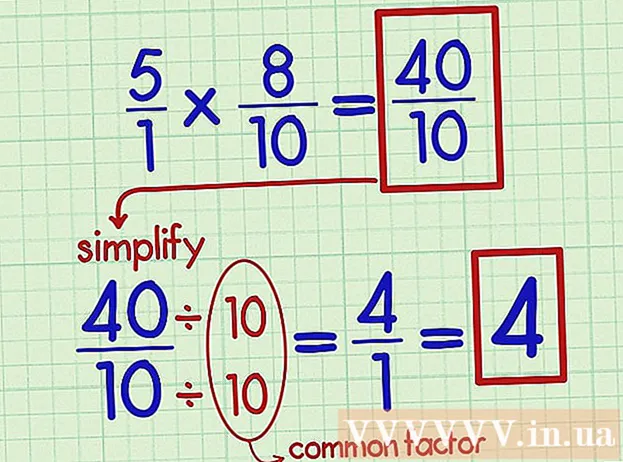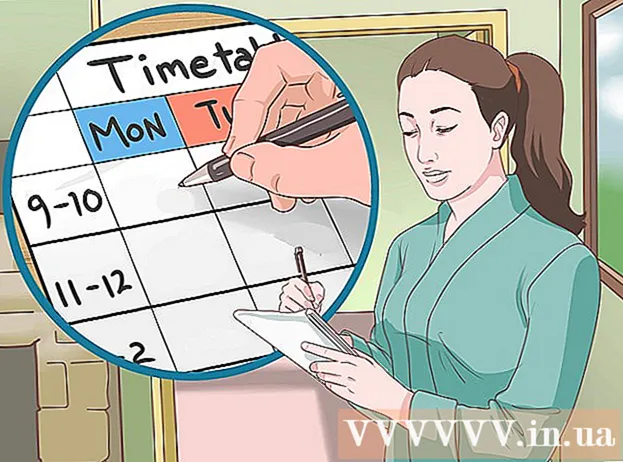लेखक:
Monica Porter
निर्माण की तारीख:
20 जुलूस 2021
डेट अपडेट करें:
1 जुलाई 2024

विषय
यह एक लेख है जो आपको सिखाता है कि कैसे अपने iPhone को फ्रीज और पुनरारंभ करने के लिए मजबूर किया जाए। एक हार्ड कुंजी का उपयोग करके iPhone सेटिंग्स को पुनर्स्थापित करना आपको मॉडल के आधार पर कई महत्वपूर्ण संयोजनों को दबाने की आवश्यकता है। यदि iPhone को फिर से शुरू करने के लिए बल काम नहीं करता है, तो आप iPhone को कंप्यूटर से कनेक्ट करके ऑपरेटिंग सिस्टम की त्रुटि को ठीक करने का तरीका भी बता सकते हैं।
कदम
4 की विधि 1: अपने iPhone 8 और नए मॉडल को पुनरारंभ करने के लिए बाध्य करें
वॉल्यूम अप बटन को दबाएं और छोड़ें। यह फोन के बाईं ओर बटन है, शीर्ष किनारे के पास है।
- यह विधि iPhone 8, 8 प्लस, XR, XS, XS Max, 11, 11 Pro, 11 Pro Max और iPhone SE (दूसरी पीढ़ी) पर काम करेगी।

वॉल्यूम डाउन बटन को दबाएं और छोड़ें। आपको यह बटन फोन के बाईं ओर, वॉल्यूम अप बटन के ठीक नीचे मिलेगा।
दूसरी तरफ बटन दबाएं और दबाए रखें। यह फोन के दाईं ओर बटन है। Apple लोगो दिखाई देने तक बटन को पकड़े रहें।

Apple लोगो दिखाई देने पर अपना हाथ छोड़ दें। यह iPhone को फ्रीज और रीस्टार्ट करने के लिए मजबूर करेगा।- यदि आपका iPhone अभी भी पुनरारंभ नहीं होगा, तो इसे लगभग एक घंटे तक चार्ज करने का प्रयास करें और उपरोक्त चरणों को दोहराएं। यदि आप अभी भी अपने iPhone को पुनरारंभ नहीं कर सकते हैं, तो फिक्स iPhone को पुनरारंभ न करें देखें।
4 की विधि 2: अपने iPhone 7 या 7 Plus को पुनरारंभ करने के लिए बाध्य करें

पावर बटन के साथ वॉल्यूम डाउन बटन को दबाकर रखें। वॉल्यूम डाउन बटन आईफोन के बाईं ओर है, जबकि पावर बटन टॉप एज पर है। Apple लोगो दिखने तक इन बटन को पकड़े रहें।
जब आप Apple लोगो देखते हैं तो अपने हाथों को बटन से छोड़ दें। यदि रीसेट सफलतापूर्वक किया जाता है, तो आपका iPhone सामान्य रूप से रीबूट होगा।
- यदि आपका iPhone अभी भी पुनरारंभ नहीं होगा, तो इसे लगभग एक घंटे तक चार्ज करने का प्रयास करें और उपरोक्त चरणों को दोहराएं। यदि आप अभी भी अपने iPhone को पुनरारंभ नहीं कर सकते हैं, तो फिक्स iPhone को पुनरारंभ न करें देखें।
3 की विधि 3: अपने iPhone 6, 6s Plus या iPhone SE (1st जनरेशन) को रीस्टार्ट करने के लिए फोर्स करें
पावर बटन और होम बटन को दबाकर रखें। पावर बटन iPhone के ऊपरी किनारे पर है, जबकि होम बटन स्क्रीन के नीचे के बीच में एक बड़ा गोल बटन है। स्क्रीन पर Apple लोगो दिखाई देने तक इन बटनों को पकड़े रहें।
स्क्रीन पर Apple लोगो दिखाई देने पर बटन रिलीज़ करें। यदि रीसेट सफलतापूर्वक किया जाता है तो आपका iPhone सामान्य रूप से रीबूट होगा।
- यदि आपका iPhone अभी भी पुनरारंभ नहीं होगा, तो इसे लगभग एक घंटे तक चार्ज करने का प्रयास करें और उपरोक्त चरणों को दोहराएं। यदि आप अभी भी अपने iPhone को पुनरारंभ नहीं कर सकते हैं, तो फिक्स iPhone को पुनरारंभ न करें देखें।
4 की विधि 4: आईफोन को रिस्टार्ट नहीं करना ठीक करें
IPhone को कंप्यूटर से कनेक्ट करें। यदि आपका iPhone केवल मोनोक्रोम स्क्रीन पर Apple लोगो को दिखाता है, जिसे फिर से शुरू करने के लिए मजबूर किया जाता है, तो आप डेटा हानि के डर के बिना समस्या को ठीक करने के लिए विंडोज या मैक कंप्यूटर का उपयोग करने का प्रयास कर सकते हैं। सबसे पहले, चार्जर कॉर्ड का उपयोग करके अपने iPhone को अपने कंप्यूटर से कनेक्ट करें।
ओपन फाइंडर (मैक पर) या आईट्यून्स (विंडोज कंप्यूटर पर)। यदि आपके पास मैक कैटालिना है या बाद में, खोजक को खोलने के लिए डॉक अनुभाग में दो-रंग के चेहरे के आइकन पर क्लिक करें। यदि आप विंडोज कंप्यूटर या मैकओएस के पुराने संस्करण पर हैं, तो आप स्टार्ट मेनू या अपने एप्लिकेशन फ़ोल्डर से आइट्यून्स खोलेंगे।
IPhone फ़ोल्डर खोलें। यदि आप फाइंडर का उपयोग करते हैं, तो "स्थान" के ठीक नीचे बाएं पैनल में iPhone के नाम पर क्लिक करें। यदि आप iTunes का उपयोग करते हैं, तो आप ऐप के ऊपरी बाएं कोने (चयन सूची के दाईं ओर) के पास iPhone आइकन के साथ बटन पर क्लिक करेंगे।
वसूली मोड में iPhone रखो। यह क्रिया प्रत्येक मॉडल के लिए अलग होगी:
- फेस आईडी के साथ मॉडल: वॉल्यूम अप बटन को दबाएं और छोड़ें, फिर वॉल्यूम डाउन बटन को दबाएं और छोड़ें। पुनर्प्राप्ति मोड में iPhone बूट होने तक शीर्ष किनारे पर बटन दबाएं और दबाए रखें।
- iPhone 8 या नया: वॉल्यूम अप बटन को दबाएं और छोड़ें, फिर वॉल्यूम डाउन बटन को दबाएं और छोड़ें। IPhone को पुनर्प्राप्ति मोड में जाने तक दाईं ओर बटन दबाए रखें।
- iPhone 7/7 प्लस: ऊपरी किनारे पर बटन दबाए रखें (या कुछ मॉडल के दाईं ओर बटन) और उसी समय वॉल्यूम डाउन बटन। जब आप अपने फोन को रिकवरी मोड में देखते हैं तो अपना हाथ छोड़ दें।
- एक होम बटन, iPhone 6 और पहले के मॉडल के साथ iPhones: एक ही समय में शीर्ष (या दाईं दीवार) पर होम बटन और बटन दबाएं। रिकवरी स्क्रीन दिखाई देने पर अपना हाथ छोड़ दें।
बटन को क्लिक करे अपडेट करें (अपडेट किया गया) कंप्यूटर पर। यह वह सूचना है जो iPhone या रिकवरी मोड में जाने पर खोजक या iTunes में दिखाई देता है। यह विकल्प आपके डेटा को हटाए बिना iOS त्रुटि को ठीक करेगा।
- यदि त्रुटि सफलतापूर्वक ठीक हो जाती है, तो iPhone सामान्य रूप से रीबूट होगा।
- यदि अपडेट 15 मिनट से अधिक समय के बाद डाउनलोड करना समाप्त नहीं होता है, तो iPhone स्वचालित रूप से पुनर्प्राप्ति मोड से बाहर निकल जाएगा। इस स्थिति में, पुनर्प्राप्ति मोड पर लौटने और फिर से प्रयास करने के लिए चरण 4 को दोहराएं।
- यदि iPhone सफलतापूर्वक अपडेट किया गया है, लेकिन आप डिवाइस का उपयोग करने में असमर्थ हैं, तो आपने संभवतः फ़ैक्टरी सेटिंग्स को सफलतापूर्वक बहाल कर दिया है। आइए इस विधि को दोहराएं और चुनें पुनर्स्थापित (पुनर्स्थापित) के बजाय अपडेट करें (अपडेट करें)। हालाँकि, iPhone पर डेटा मिटा दिया जाएगा; इसलिए, आपको केवल इस पद्धति का चयन करना चाहिए जब आपने सब कुछ आज़माया हो।
यदि आपका iPhone अभी भी पुनरारंभ नहीं होगा, तो Apple समर्थन से संपर्क करें। यदि आप अभी भी निम्न में से किसी भी समस्या का अनुभव करते हैं, तो Apple आपसे संपर्क करने की सलाह देता है: स्क्रीन अभी भी काली है या एक अलग मोनोक्रोम रंग है, प्रदर्शन सामान्य दिखता है, लेकिन iPhone तब जवाब नहीं देता है जब आप स्पर्श, या iPhone बस Apple लोगो दिखाता है। समर्थन से संपर्क करने के लिए, आप https://getsupport.apple.com पर जाएंगे, अपना मॉडल चुनें और स्क्रीन पर दिए गए निर्देशों का पालन करें। विज्ञापन